نحوه بررسی تعداد کلمات در پرونده های گوگل
با مجله هشت پیک با مقاله ی نحوه بررسی تعداد کلمات در پرونده های گوگل همراه ما باشید
پرونده های گوگل یک برنامه پردازش کلمه آنلاین رایگان برای ایجاد و ویرایش اسناد، همکاری با دیگران و دسترسی به فایلهای شما از هر نقطه است. یکی از ویژگی هایی که پرونده های گوگل ارائه می دهد، امکان مشاهده تعداد کلمات اسناد یا متن انتخاب شده شما است. این مقاله به شما نشان می دهد که چگونه تعداد کلمات را در پرونده های گوگل در دسکتاپ و موبایل بررسی کنید.
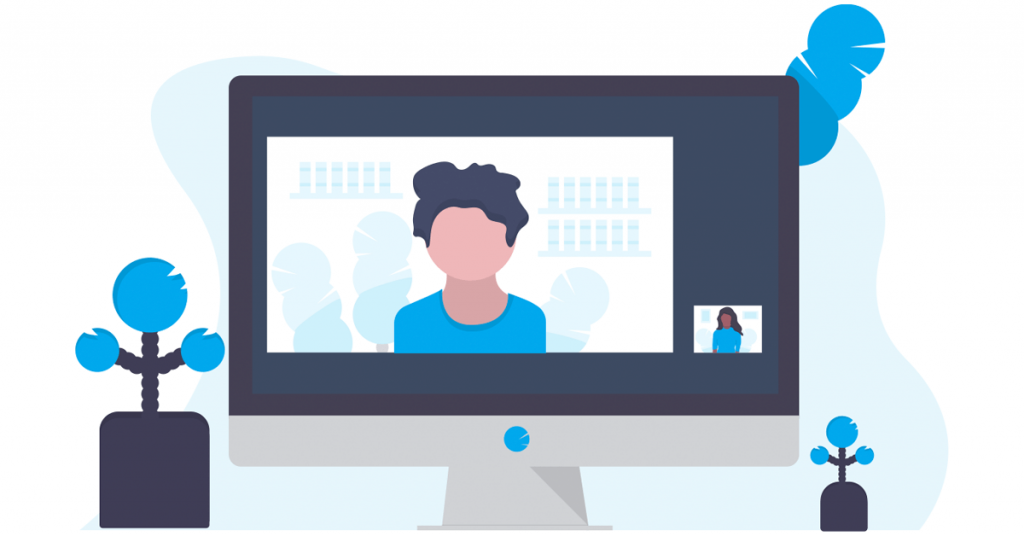
تعداد کلمات برای اطمینان از رعایت محدودیت کلمات برای یک تکلیف، یک گزارش یا یک مقاله ضروری است. علاوه بر این، ممکن است بخواهید خوانایی و وضوح نوشته خود را با تجزیه و تحلیل میانگین کلمات در هر جمله، کاراکترهای هر کلمه یا هجاهای هر کلمه بررسی کنید. دانستن تعداد کلمات می تواند به شما در رسیدن به اهداف نویسندگی و بهبود مهارت های نوشتاری کمک کند.
برای مشاهده تعداد کلمات در پرونده های گوگل، می توانید از ابزار داخلی، میانبر صفحه کلید، یا افزونه ها یا برنامه های افزودنی استفاده کنید. هر یک از این روش ها را به تفصیل توضیح خواهیم داد، اما قبل از آن، بیایید تعداد کلمات را در پرونده های گوگل و Microsoft Word با هم مقایسه کنیم.
تفاوت بین تعداد Word در Microsoft Word و پرونده های گوگل
صرف نظر از اینکه از پرونده های گوگل یا Microsoft Word استفاده می کنید، یکی از کارهای رایجی که کاربران ممکن است نیاز به انجام آن داشته باشند این است که تعداد کلمات اسناد یا متن انتخابی خود را بررسی کنند. با این حال، برخی از تفاوت های عملیاتی کلیدی بین این دو برنامه کاربردی کلمه پرداز وجود دارد.
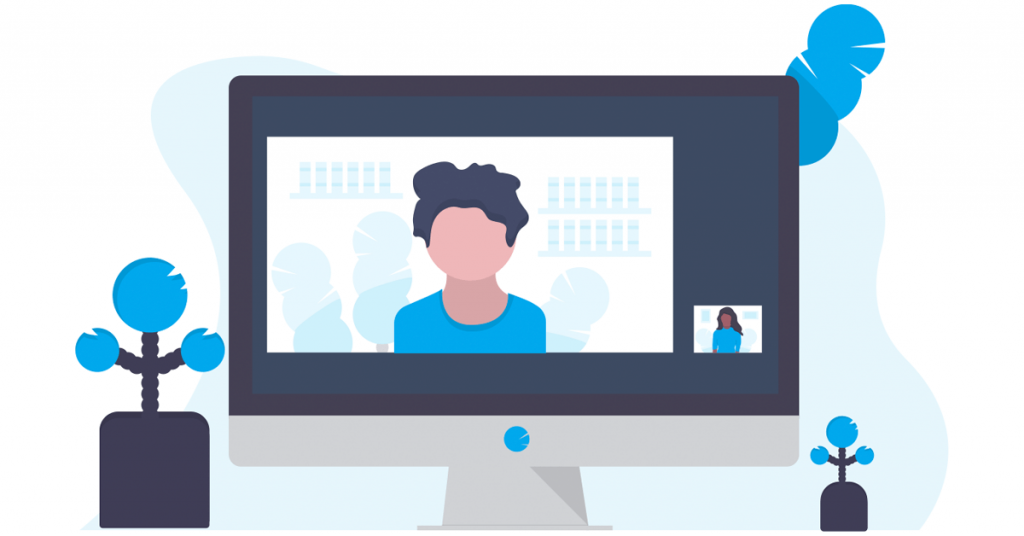
- یک تفاوت این است که پرونده های گوگل شامل سرصفحه، پاورقی و پاورقی در تعداد کلمات نمی شود، در حالی که مایکروسافت ورد این کار را انجام می دهد. این بدان معناست که اگر متنی در این مناطق داشته باشید، توسط پرونده های گوگل محاسبه نمی شود، اما مایکروسافت ورد حساب می کند.
- تفاوت دیگر این است که پرونده های گوگل به شما امکان می دهد تعداد کلمات را هنگام تایپ نمایش دهید، در حالی که مایکروسافت ورد این کار را نمی کند. اگر می خواهید تعداد کلمات را هنگام نوشتن دنبال کنید، این ویژگی می تواند مفید باشد.
اگر می خواهید بیشتر بدانید، مقاله عمیق ما را در مورد پرونده های گوگل در مقابل Microsoft Word Online بررسی کنید. بیایید با مراحل شروع ردیابی تعداد کلمات در پرونده های گوگل شروع کنیم.
نحوه مشاهده تعداد کلمات در پرونده های گوگل در دسک تاپ
ردیابی تعداد کلمات سند در دسکتاپ بسیار ساده است. علاوه بر این، راه های متعددی برای انجام این کار وجود دارد. بیایید همه آنها را بررسی کنیم.
این یکی از رایجترین راهها برای فعال کردن تعداد کلمات در پرونده های گوگل است. مراحل زیر را دنبال کنید.
مرحله 1 : پرونده های گوگل را در مرورگر دلخواه خود باز کنید و به سند خود بروید.
توجه : اگر پرونده های گوگل را بهعنوان یک برنامه وب نصب کردهاید یا روی ChromeOS نصب شدهاید، آن را راهاندازی کنید، به فایل سند بروید و آن را باز کنید.
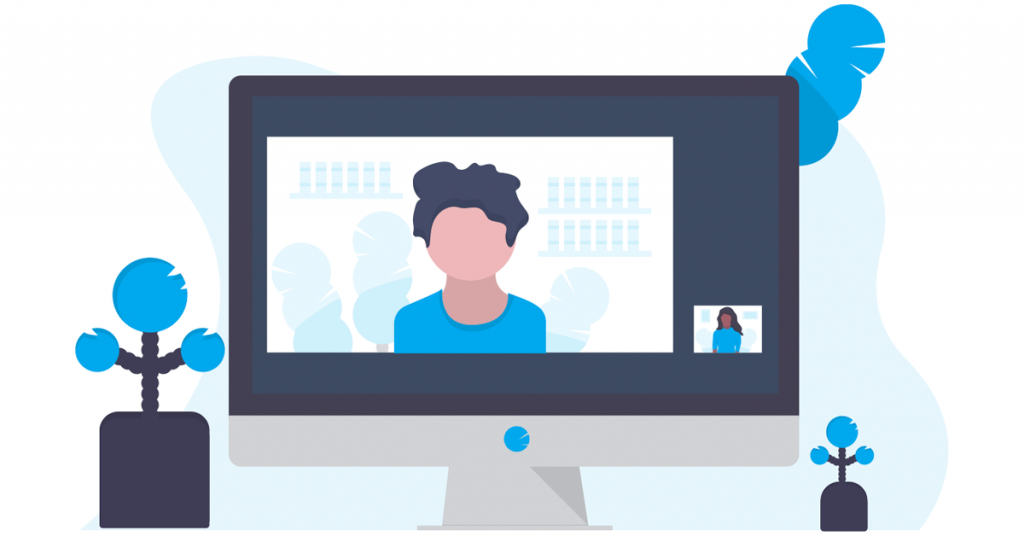
مرحله 2 : پس از باز شدن سند، روی منوی Tools در نوار ابزار کلیک کنید.
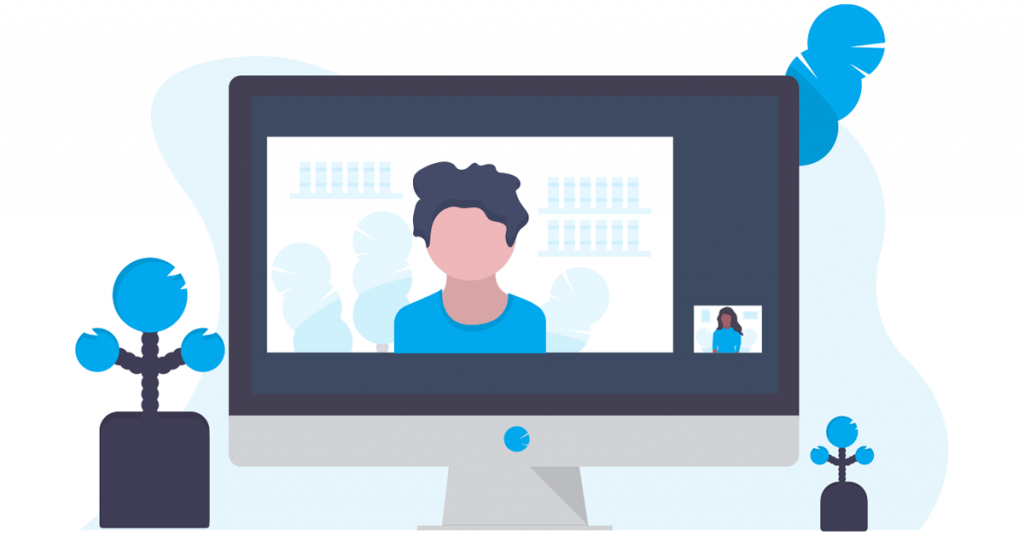
مرحله 3 : از منوی کشویی، تعداد کلمات را انتخاب کنید.
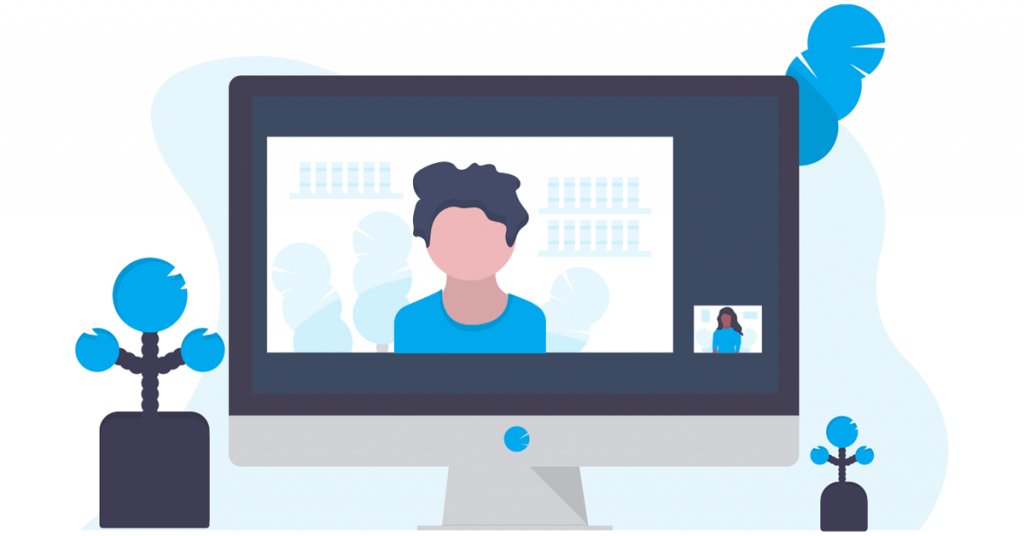
یک پنجره بازشو خواهید دید که جزئیاتی مانند تعداد فعلی صفحات، کلمات، کاراکترها و “شخصیتها به استثنای صفحات” را نمایش میدهد.
مرحله 4 : [اختیاری] اگر میخواهید تعداد کلمات را هنگام تایپ ببینید، کادری را علامت بزنید که میگوید «نمایش تعداد کلمات هنگام تایپ کردن».
مرحله 5 : روی OK کلیک کنید.
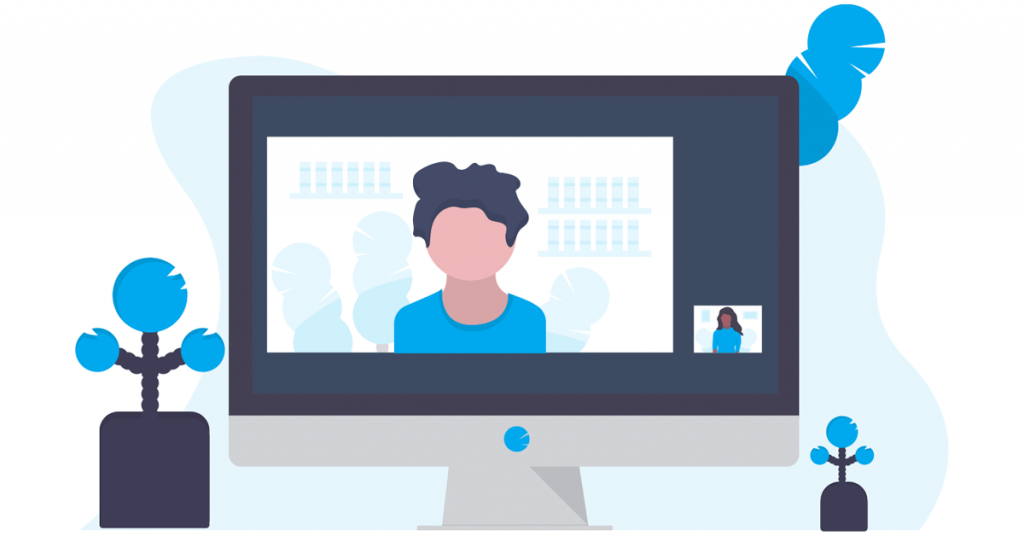
خودشه. اکنون تعداد کاراکترهای سندی که روی آن کار می کنید را می دانید.
2. استفاده از کلیدهای میانبر
همانطور که از نام آن پیداست، این روش هیچ تفاوتی با روش های بالا ندارد، اما از قسمت کلیک روی نوار ابزار و انتخاب گزینه ها صرف نظر می کنید. در اینجا به این صورت است:
مرحله 1 : از مرورگر دلخواه خود به پرونده های گوگل بروید و به سند مربوطه بروید.
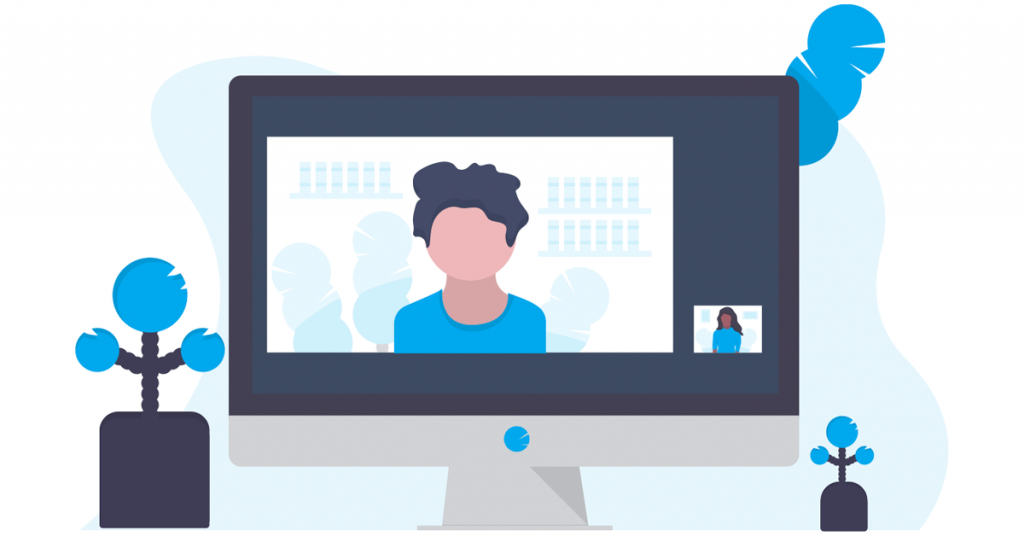
مرحله 2 : هنگامی که روی سند قرار گرفتید، میانبر صفحه کلید، Ctrl + Shift + C را در ویندوز یا Command + Shift + C در مک را فشار دهید.
شما بروید. شمارش کلمات سند را روی دسکتاپ خود فعال کرده اید. اگر شمارش کلمات کافی نیست، میتوانید از افزونهها یا برنامههای افزودنی برای بهبود عملکرد استفاده کنید.
3. استفاده از افزونه ها
افزونههای زیادی در Google Workspace Marketplace موجود است. چیزی که ما توصیه می کنیم Word Counter Max است. این افزونه به شما امکان می دهد تعداد کلمات خود را در یک سند و تعداد کلماتی را که در یک روز می گذارید ردیابی کنید یا یک هدف برای تعداد کلمات خود تعیین کنید.
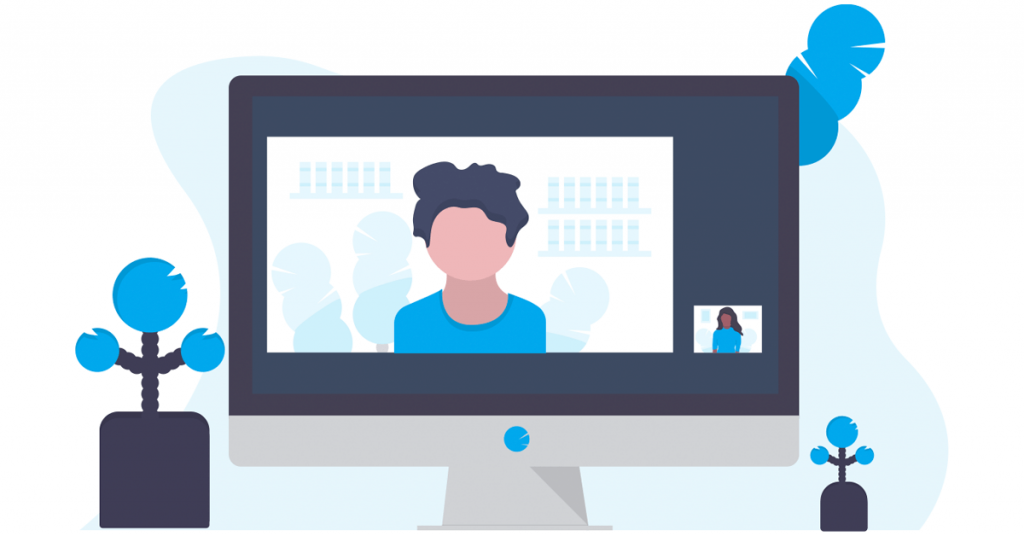
علاوه بر این، شما همچنین می توانید آن را سفارشی کنید و انواع کلماتی که از شمارش حذف می شوند را مشخص کنید. ما قبلاً راهنمای استفاده از افزونهها در پرونده های گوگل را داریم. می توانید به آن مراجعه کرده و از این افزونه استفاده کنید.
علاوه بر این، اگر نویسنده هستید، چند افزونه جالب برای نویسنده را در پرونده های گوگل بررسی کنید.
4. استفاده از برنامه های افزودنی کروم
مانند افزونهها، افزونههای زیادی برای پیگیری کلمات در یک سند در دسترس هستند، از جمله Reverse Word Count، Word Counter Plus، Counting Characters و غیره.
یکی از برنامه های افزودنی که ما توصیه می کنیم Reverse Word Count است. همانطور که از نام آن پیداست، این برنامه افزودنی قبل از شروع کار بر روی یک سند، تعداد کلمات مورد نظر را تعیین می کند و تعداد کلمات باقی مانده تا پایان سند را نمایش می دهد، اساساً برعکس کاری که گزینه داخلی انجام می دهد.
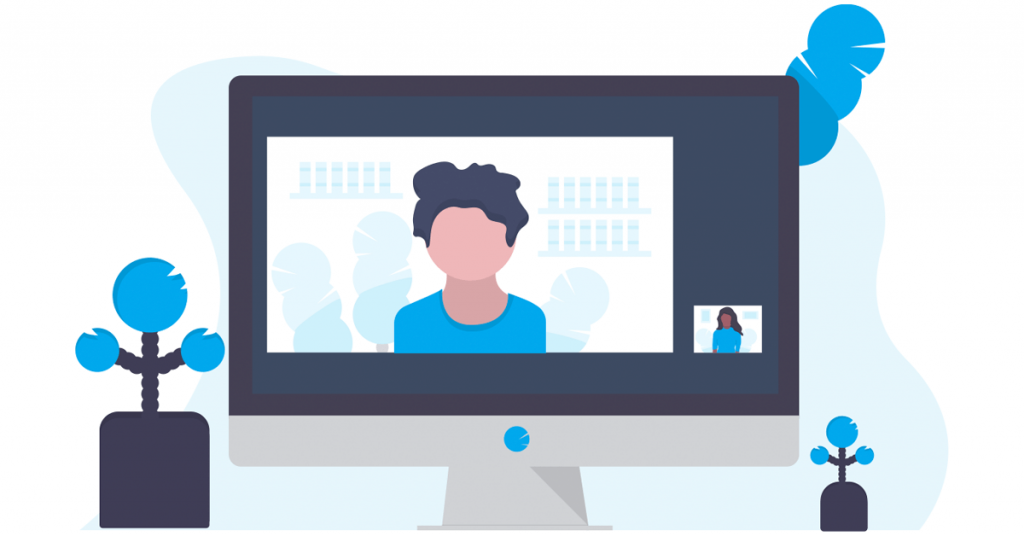
علاوه بر این، کلمه شمارنده به خوبی در جای شمارشگر کلمات داخلی گوگل برای دسترسی و عملکرد آسان قرار می گیرد. اگر نویسنده هستید یا با محدودیت کلمات کار می کنید، این برنامه افزودنی مفید است.
نحوه یافتن تعداد کلمات در پرونده های گوگل در اندروید یا آی او اس
شمارش کلمات در دستگاه تلفن همراه مانند دسکتاپ نیز موجود است. مراحل برای اندروید و آی او اس یکسان است. برای نمایش، ما با اندروید می رویم. دنبال کنید.
مرحله 1 : برنامه پرونده های گوگل را اجرا کنید و به سندی بروید که میخواهید کلمه شمارنده را ببینید.
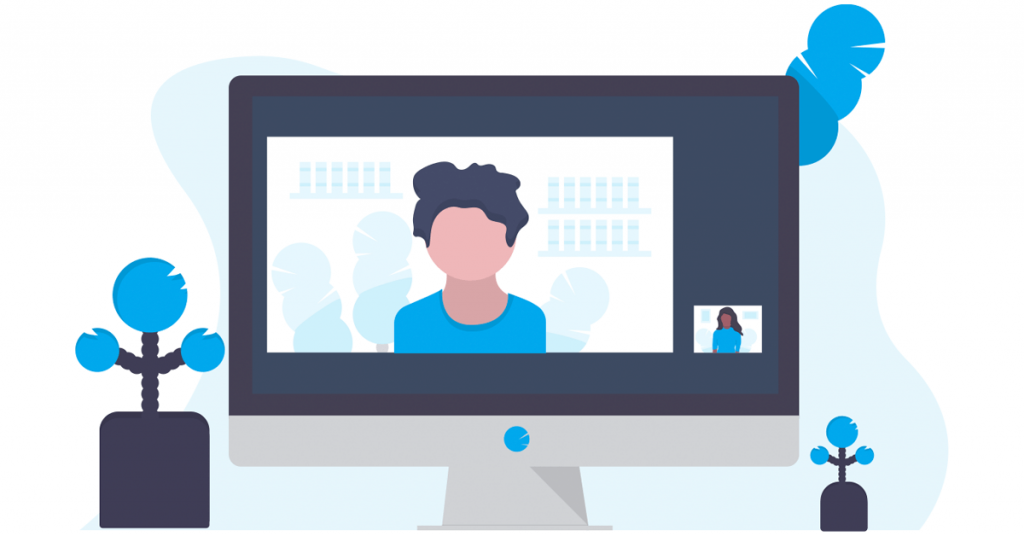
مرحله 2 : پس از باز شدن سند، روی نماد مداد شناور (ویرایش) ضربه بزنید.
مرحله 3 : در حالت ویرایش، روی نماد سه نقطه در گوشه بالا سمت راست ضربه بزنید.
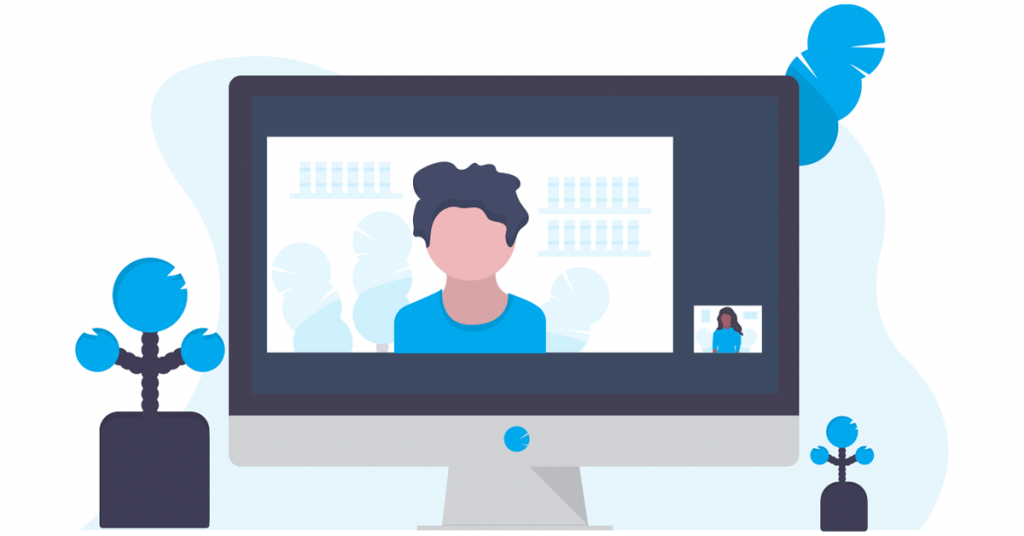
مرحله 4 : از منوی کشویی، تعداد کلمات را انتخاب کنید.
یک پنجره بازشو در گوشه سمت راست بالا، جزئیاتی مانند کلمات، کاراکترها و “شخصیتها بدون فاصله” را نمایش میدهد.
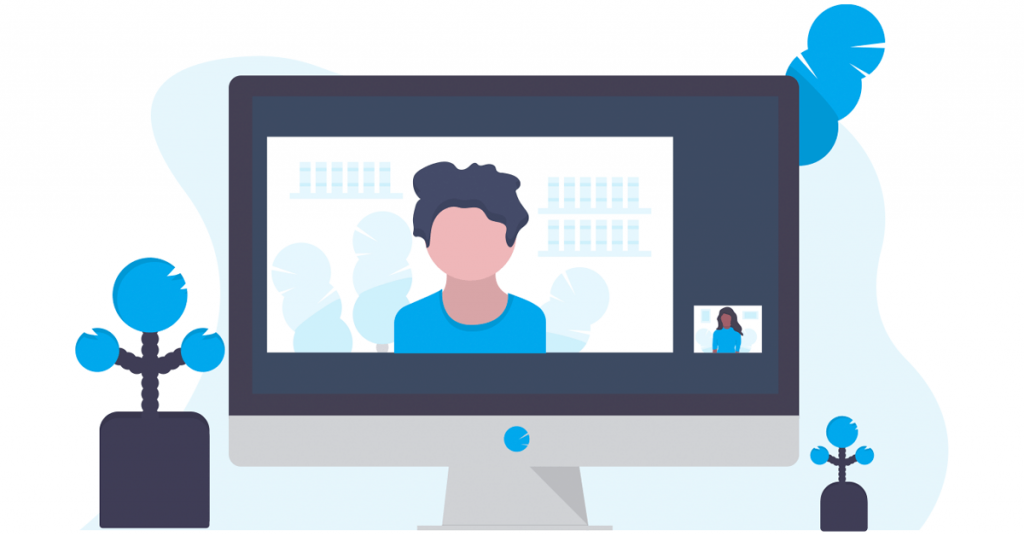
شما بروید. اکنون تعداد کاراکترهای سند خود را در پرونده های گوگل می دانید. اگر کل سند نیست که می خواهید تعداد کلمات آن را بدانید، بلکه بخشی از آن را بدانید، به خواندن ادامه دهید.
همچنین بخوانید : 3 روش آسان برای ایجاد کد QR برای پرونده های گوگل
نحوه یافتن تعداد کلمات برای متن خاص در پرونده های گوگل
شمارش بخشی از یک کلمه در پرونده های گوگل ساده است و (تقریباً) در یک خط مشابه برای بررسی تعداد کلی قرار می گیرد. بیایید با مراحل شروع کنیم.
روی دسکتاپ
مرحله 1 : پرونده های گوگل را باز کنید و به سندی بروید که میخواهید تعداد کلمات را بررسی کنید.
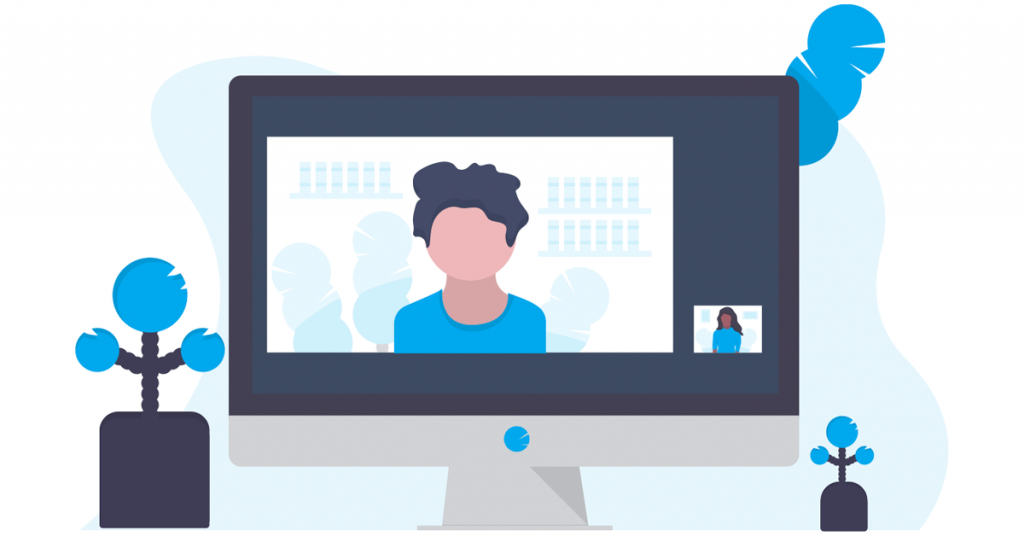
مرحله 2 : متن را با کلیک کردن و کشیدن مکان نما انتخاب کنید.
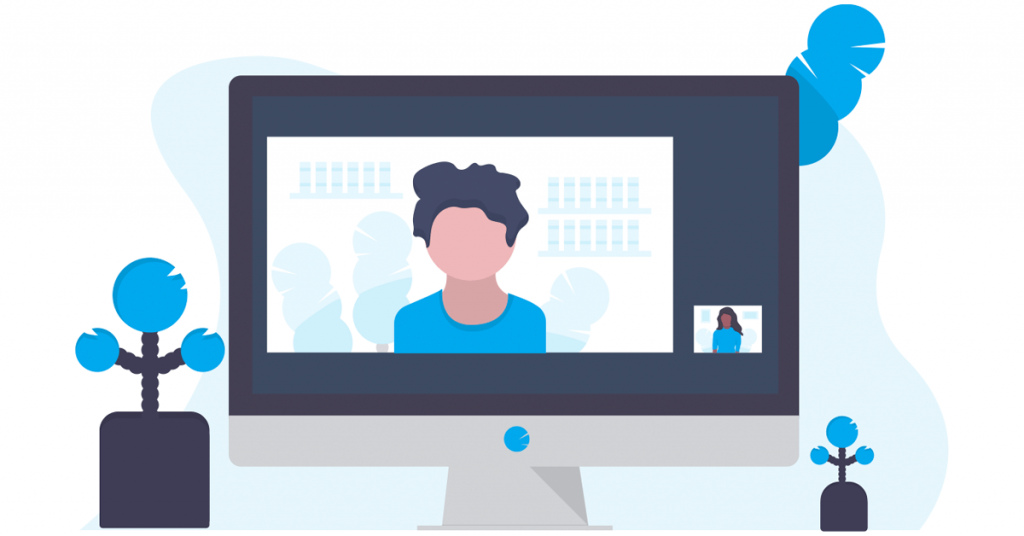
باید تعداد کلمات بخش انتخاب شده از سند را در گوشه پایین سمت چپ مشاهده کنید. اگر تعداد کلمات قابل مشاهده نیست، مراحل فوق را طی کرده و گزینه تعداد کلمات را فعال کنید.
در پرونده های گوگل Mobile App
مرحله 1 : برنامه پرونده های گوگل را در تلفن هوشمند خود راه اندازی کنید و به سندی بروید که می خواهید تعداد کلمات را بررسی کنید.
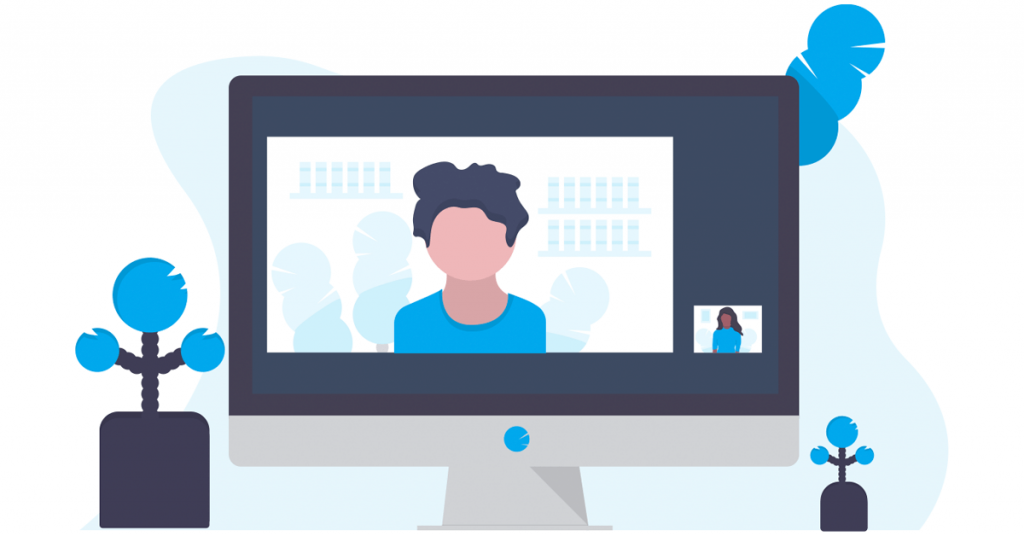
مرحله 2 : روی نماد مداد شناور ضربه بزنید و وارد حالت ویرایش شوید.
مرحله 3 : در حالت ویرایش، متنی را که میخواهید تعداد کلمات آن را بررسی کنید برجسته کنید و روی نماد سه نقطه ضربه بزنید.
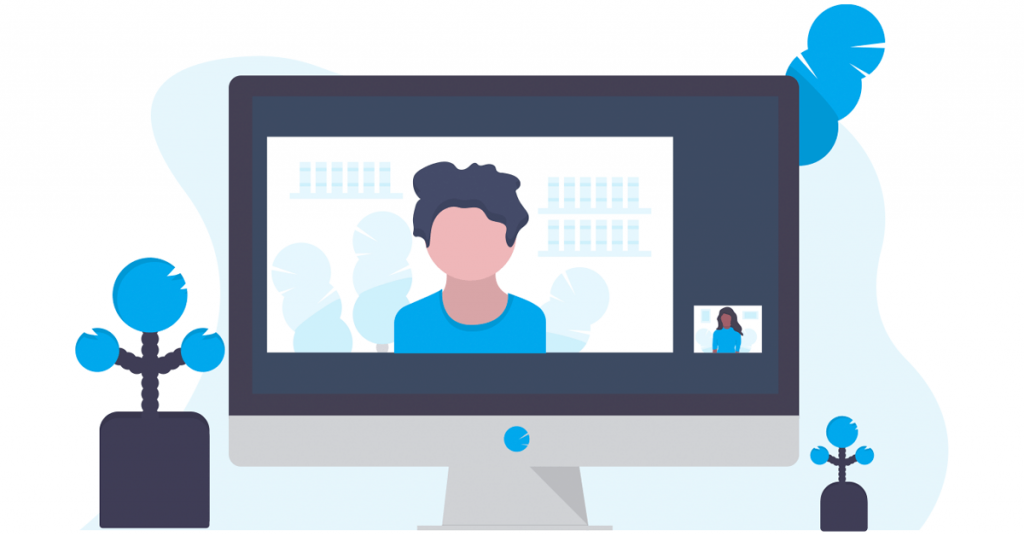
مرحله 4 : اکنون، تعداد کلمات را از منوی کشویی انتخاب کنید.
یک پنجره بازشو در گوشه سمت راست بالا مشاهده خواهید کرد که جزئیاتی مانند کلمات، کاراکترها و «شخصیتها بدون فاصله» را نشان میدهد.
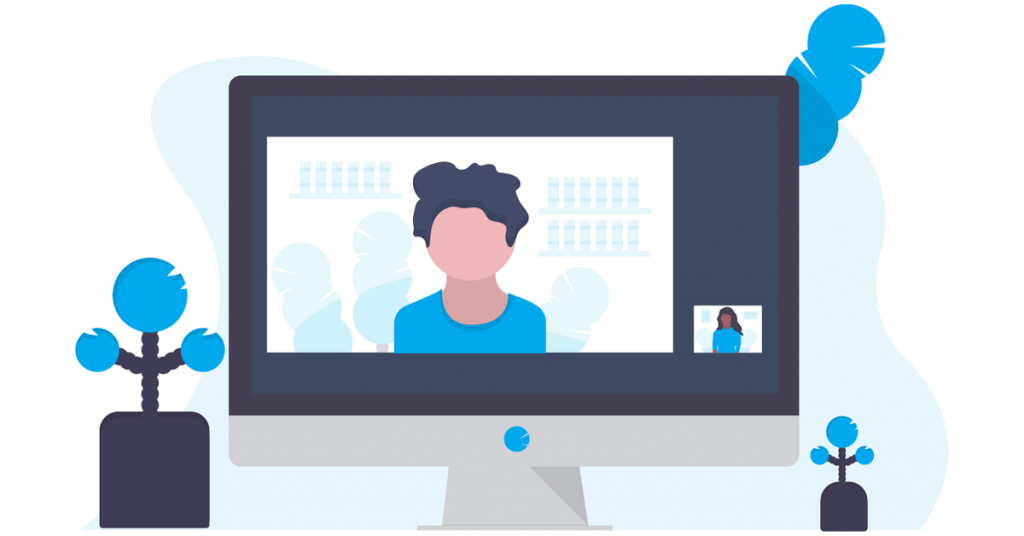
این در مورد آن است. شما تعداد کلمات بخش انتخاب شده از سند را در پرونده های گوگل می دانید. اگر سؤالات بیشتری دارید، به بخش بعدی بروید.
سوالات متداول در مورد بررسی تعداد کلمات در پرونده های گوگل
1. آیا قابلیت شمارش کلمات در Google Sheets یا Slides موجود است؟
Google Sheets و Google Slides قابلیت شمارش کلمات را ارائه نمی دهند. با این حال، راهحلهایی وجود دارد. یکی از سادهترین راهها دانلود افزونهای مانند Word Count برای کروم است تا تعداد کلمات را ببینید. راه دیگر این است که ارائه را به عنوان یک فایل متنی ساده دانلود کنید، متن را کپی و جایگذاری کنید و تعداد کلمات را بررسی کنید.
2. آیا ویژگی تعداد کلمات به صورت آفلاین کار می کند؟
بله، ویژگی تعداد کلمات در پرونده های گوگل به صورت آفلاین کار می کند. برای فعال کردن گزینه و پیگیری تعداد کلمات می توانید مراحل یا روش های ذکر شده در مقاله را دنبال کنید.
مواظب حرفات باش
دانستن نحوه بررسی تعداد کلمات در پرونده های گوگل مفید است. امیدواریم این راهنما به شما کمک کرده باشد که تعداد کلمات اسناد خود را بررسی کنید. همچنین میتوانید نحوه ویرایش و پر کردن فایلهای PDF را در پرونده های گوگل بخوانید.
امیدواریم از این مقاله نحوه بررسی تعداد کلمات در پرونده های گوگل مجله هشت پیک نیز استفاده لازم را کرده باشید و در صورت تمایل آنرا با دوستان خود به اشتراک بگذارید و با امتیاز از قسمت پایین و درج نظرات باعث دلگرمی مجموعه مجله 8pic باشید
لینک کوتاه مقاله : https://5ia.ir/hdjOgx
کوتاه کننده لینک
کد QR :



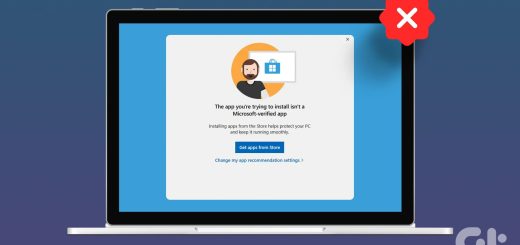



















آخرین دیدگاهها